Pemasangan manjaro linux kde
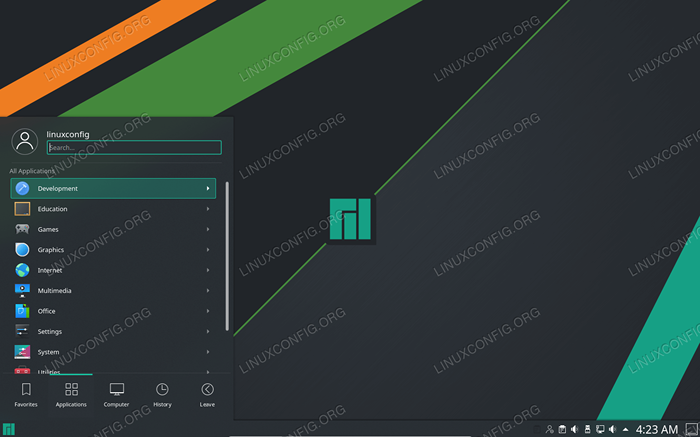
- 2779
- 885
- Jerome Quitzon
Manjaro Linux mempunyai beberapa persekitaran desktop lalai yang tersedia untuk dimuat turun. Halaman muat turun laman web rasmi menyenaraikan xfce sebagai cadangan utama, walaupun plasma kde adalah antara yang ada dalam senarai yang tersedia untuk dimuat turun.
Sekiranya anda kini memasang Manjaro dan tidak menggunakan plasma KDE sebagai persekitaran desktop lalai anda, cukup mudah untuk memasangnya dan mula menggunakannya. Tidak perlu memasang Manjaro sekali lagi dengan fail ISO Plasma Manjaro + KDE.
Dalam panduan ini, kami akan menunjukkan kepada anda cara memasang plasma kde pada taburan Manjaro Linux dan mula menggunakannya sebagai alternatif atau penggantian ke persekitaran desktop semasa anda.
Dalam tutorial ini anda akan belajar:
- Cara Menerapkan Plasma KDE di Manjaro
- Cara Memasang Pakej Aplikasi KDE
- Cara menetapkan pengurus paparan sddm untuk kde
- Cara Memasang Konfigurasi dan Tema Manjaro Untuk KDE
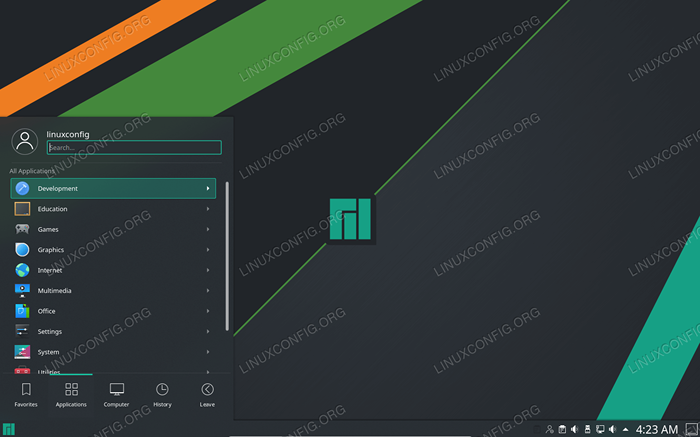 Manjaro dengan persekitaran desktop plasma kde
Manjaro dengan persekitaran desktop plasma kde | Kategori | Keperluan, konvensyen atau versi perisian yang digunakan |
|---|---|
| Sistem | Manjaro Linux |
| Perisian | KDE Plasma |
| Yang lain | Akses istimewa ke sistem linux anda sebagai akar atau melalui sudo perintah. |
| Konvensyen | # - Memerlukan arahan Linux yang diberikan untuk dilaksanakan dengan keistimewaan akar sama ada secara langsung sebagai pengguna root atau dengan menggunakan sudo perintah$ - Memerlukan arahan Linux yang diberikan sebagai pengguna yang tidak layak |
Pasang plasma kde
Untuk memasang persekitaran plasma KDE teras, buka terminal dan taipkan arahan berikut:
$ sudo pacman -s plasma kio -extras
Sekiranya anda ingin mendapatkan pengalaman KDE penuh dan pasang aplikasi tambahan, anda mempunyai dua pilihan. Pilihan pertama ialah anda boleh memasang set lengkap aplikasi k*, iaitu satu tan pakej yang dibungkus dengan semua aplikasi desktop yang anda perlukan, dengan arahan ini:
$ sudo pacman -s kde -applications
Sekiranya anda tidak mahu aplikasi penuh, anda boleh memasang pakej asas yang lebih minimum dengan melaksanakan arahan ini:
$ sudo pacman -s kdebase
Ini hanya akan memasang aplikasi desktop yang paling penting.
Tetapkan Pengurus Paparan SDDM untuk KDE
Selepas Manjaro selesai memasang plasma KDE dan pakej aplikasi tambahan, sudah tiba masanya mengkonfigurasi SDDM sebagai pengurus paparan sistem, kerana ia adalah pengurus paparan yang disyorkan untuk KDE. Kemudian, but semula sistem anda untuk semua perubahan yang akan berkuatkuasa.
$ sudo systemctl enable sddm.Perkhidmatan -Kuasa $ reboot
Apabila sistem anda selesai bermula, anda akan disambut oleh persekitaran desktop plasma KDE di skrin log masuk.
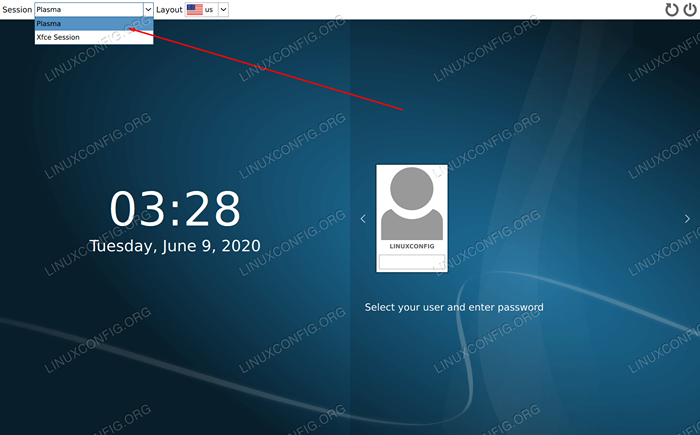 Skrin Log Masuk dengan Plasma KDE dimuatkan
Skrin Log Masuk dengan Plasma KDE dimuatkan Perhatikan bahawa anda boleh memilih antara persekitaran desktop KDE baru anda dan persekitaran desktop sebelumnya yang telah dipasang pada sistem anda. Pilih yang anda ingin gunakan sebelum log masuk.
Pasang konfigurasi dan tema Manjaro untuk KDE
KDE dipasang dan kami dimuatkan ke dalam persekitaran desktop baru kami, tetapi ia tidak mempunyai Manjaro yang sama merasakannya. Lihat?
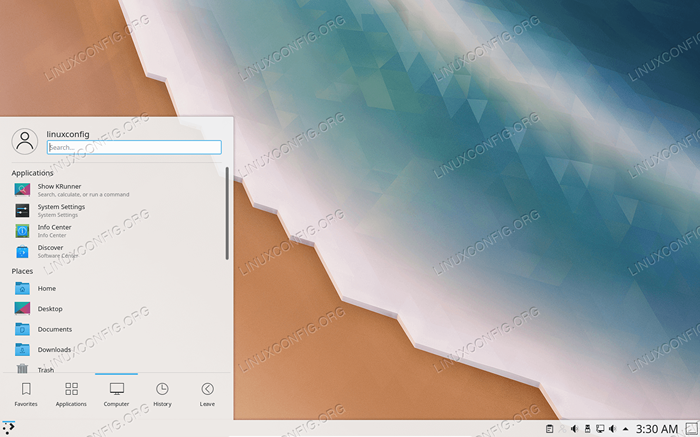 Plasma kde baru dipasang di manjaro
Plasma kde baru dipasang di manjaro Ini kerana kami masih kehilangan pakej tema Manjaro untuk KDE. Pakej ini semata -mata pilihan, kerana KDE berfungsi dengan baik tanpa mereka, tetapi ia akan memasukkan logo Manjaro di pelbagai tempat (seperti bar tugas) dan memberi anda beberapa pilihan konfigurasi tambahan untuk KDE.
Tema dan konfigurasi dipecahkan kepada pelbagai pakej, jadi perintah ini mendapat sedikit panjang. Oleh kerana pakej ini adalah pilihan, anda boleh memilih untuk tidak memasukkan sebahagian daripada mereka jika anda mahu:
$ sudo pacman -S manjaro-kde-settings sddm-breath-theme manjaro-settings-manager-knotifier manjaro-settings-manager-kcm breath2-icon-themes breath2-wallpaper plasma5-themes-breath2 sddm-breath2-theme
Sekiranya anda mendapat ralat mengenai fail yang bertentangan yang menyebut .Xinitrc, seperti yang satu ini:
Ralat: Gagal melakukan transaksi (fail yang bercanggah) manjaro-kde-settings:/etc/skel/.Xinitrc wujud dalam sistem fail (dimiliki oleh manjaro-xfce-settings)
Anda hanya perlu menggunakan arahan MV untuk menamakan semula fail itu sehingga Manjaro-kde-settings Pakej boleh dipasang tanpa bertentangan dengan persekitaran desktop lain yang sudah dipasang.
$ sudo mv/etc/skel/.xinitrc/etc/skel/.Xinitrc.tua
Buka aplikasi Tetapan Gaya Plasma untuk menukar KDE ke tema yang lebih manjaro.
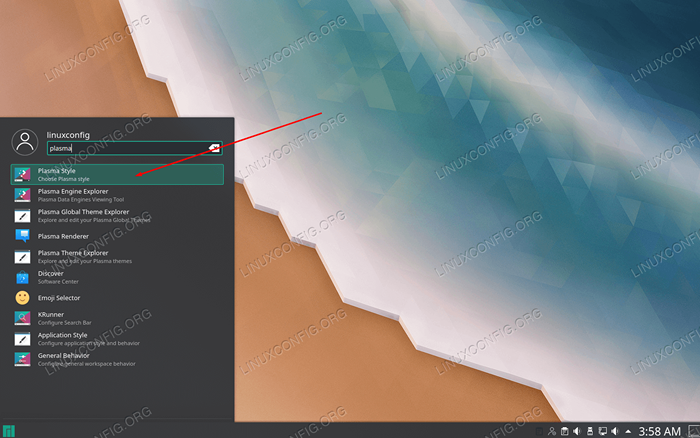 Buka gaya plasma untuk menukar tema KDE
Buka gaya plasma untuk menukar tema KDE Pilih tema yang anda mahukan. Dalam tangkapan skrin ini, kami menggunakan nafas 2 gelap.
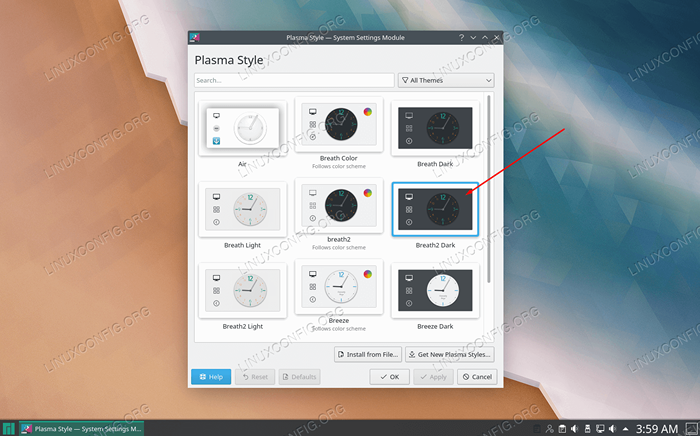 Pilih gaya plasma yang ingin anda gunakan
Pilih gaya plasma yang ingin anda gunakan Sekiranya anda ingin menukar kertas dinding, klik kanan di mana -mana kawasan kosong di desktop dan klik pada "Konfigurasikan Desktop."
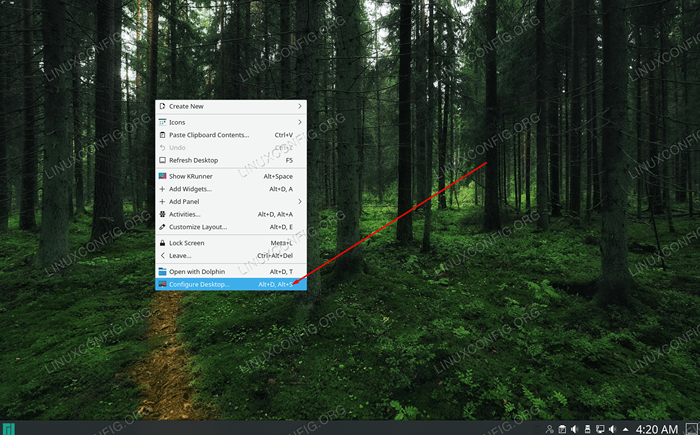 Pilih Konfigurasi Desktop dari menu konteks klik kanan
Pilih Konfigurasi Desktop dari menu konteks klik kanan Pilih kertas dinding anda dan klik OK. Kertas dinding nafas lalai menjadikan desktop anda kelihatan sangat manjaro bertemakan lagi.
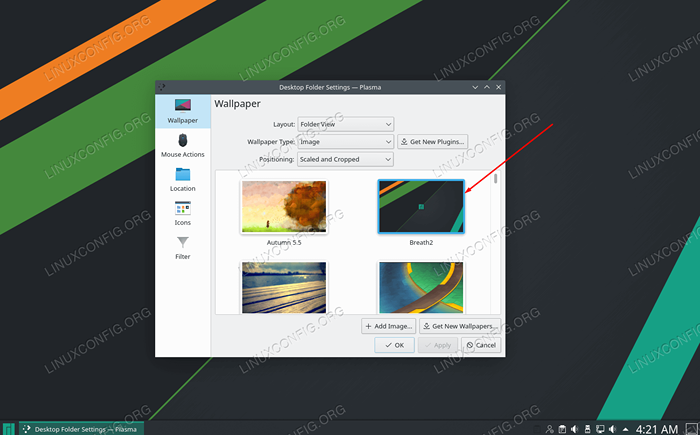 Pilih dari mana -mana kertas dinding lalai atau tambahkan sendiri
Pilih dari mana -mana kertas dinding lalai atau tambahkan sendiri Kesimpulan
KDE menyediakan antara muka yang licin dan semua aplikasi desktop yang mungkin anda perlukan. Dalam panduan ini, kami belajar cara memasang persekitaran desktop plasma kde di Manjaro Linux. Kami juga melihat pelbagai pilihan untuk memasang aplikasi KDE, bagaimana untuk mengkonfigurasi pengurus desktop, dan bagaimana memasang konfigurasi manjaro tambahan dan mereka untuk KDE.
Tutorial Linux Berkaitan:
- Cara Gunung ISO di Linux
- Perkara yang hendak dipasang di Ubuntu 20.04
- Perkara yang perlu dilakukan setelah memasang ubuntu 20.04 Focal Fossa Linux
- Cara Membuka Fail ISO di Ubuntu Linux
- Perkara yang perlu dipasang di Ubuntu 22.04
- Pengenalan kepada Automasi, Alat dan Teknik Linux
- Buat Manjaro Linux Bootable USB
- Muat turun linux
- Perkara yang perlu dilakukan setelah memasang Ubuntu 22.04 Jur -ubur Jammy ..
- Cara Mencari Fail Besar di Linux

